这篇将教你设置三星Galaxy S20的移动热点,让你能分享移动网路给其他的设备。
藉由移动热点的优势,你可以把智能手机转换成便携式路由器 / 调製解调器,与其他设备共享互联网连接。
不过在使用之前,请确保你的移动网路费率,是否为吃到饱?还是有限制?启用移动热点让其他设备也能上互联网后,移动数据会大幅提升,有限制的人很可能会产生额外数据费用。
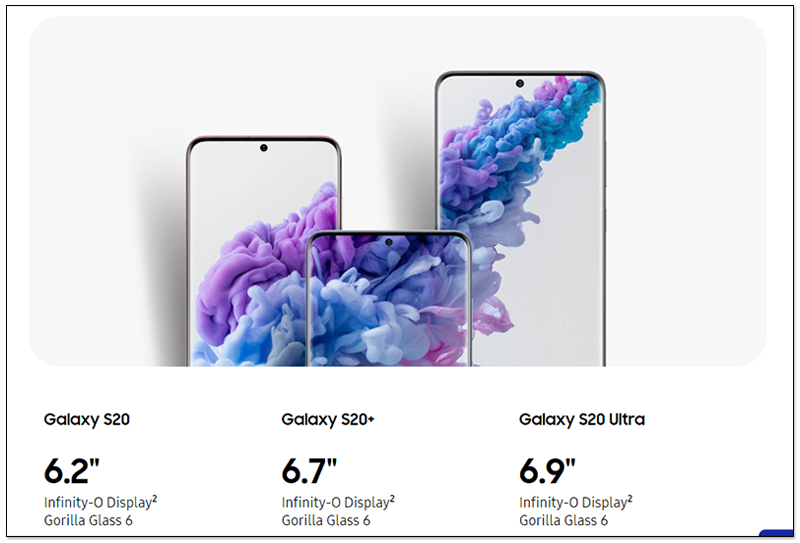
设置三星Galaxy S20移动热点的操作步骤
Time Needed : 5 minutes
在继续之前,请确保你的移动方案支持设置移动热点,某些营运商有把这个功能锁起来,没问题之后,请继续执行以下步骤,开始手机的无线互联网连接共享功能。
打开应用程序屏幕,来查看所有 Apps。
于主屏幕底部向上滑动,即可访问应用程序屏幕。
接着,点击设置。
将显示手机功能设置的菜单。
点击连接。
这会启动 Wi-Fi、蓝牙、飞行模式和其他网路相关功能的设置。
向下滑动,点击移动热点和网路共享。
将出现移动热点和网路共享设置的菜单。
点击移动热点。
于下一个屏幕中,你会看到设备名称、密码、网路频段和其他信息。
向上滑动,然后点击屏幕右上角的菜单图标。
右上角三点就是菜单图标,会打开一个功能列表。
点击配置移动热点。
这麽做会开启配置屏幕,你可以设置要使用的安全类型、密码等等。
向下滑动到安全性,点击到三角形的下拉菜单。
下拉菜单将显示安全类型列表。
我以 WPA2 PSK 为例 。
每个营运商可用的安全类型可能有所不同。
选择好后,点击密码,输入你要设置的新密码。
未来这就是连接移动热点的密码。
输入密码后,点击保存。
现在,移动热点和密码都设置完成了。
要开始共享移动热点,请点击移动热点下方的开关。
如果跳出提示,请阅读完然后点击确定,关闭 Galaxy S20 的 W-Fi 功能。
Tools
- Galaxy S20、Galaxy S20 Plus、Galaxy S20 Ultra
Materials
- Android 10、One UI 2.0 以上
以上就是设置步骤。
而想在其他设备连接到 Galaxy S20 移动热点,首先请开启设备中的 Wi-Fi 功能,找到移动热点的网路名称,点击后输入你所设置的密码,这样就完成了。
目前基本上所有智能手机都具备移动热点功能,只是每个品牌、系统的功能名称可能有所不同,但设置操作大致类似。
如果你在你的 Galaxy S20 没有看到移动热点功能,或无法开启,请与你的营运商联繫,寻求更进一步的帮助。
一般来说,可同时连接移动热点的设备数最多 10 个,对于有出国旅游需求的人,就能找一个人,添购国外上网的 SIM 卡(数据吃到饱最好),然后透过移动热点分享给其他人。
除了数据用量,开启移动热点后,也会快速消耗 Galaxy S20 的电量,因此使用前记得确保手机电量足够,要不然很可能短时间就没电。